
Okazas, ke kiam ŝargi la operaciumon komenciĝas tre, aŭ komencas ne tiel rapide, kiel la uzanto ŝatus. Tiel, ĝi perdas altvaloran tempon por ĝi. En ĉi tiu artikolo, ni difinos diversajn manierojn pliigi la rapidecon de prizorgado de la operaciumo en Vindozo 7.
Metodoj de akcela elŝuto
Vi povas rapidigi la lanĉon de la OS, ambaŭ uzante specialajn servaĵojn kaj uzante la enmetitajn sistemajn ilojn. La unua grupo de manieroj estas pli facila kaj taŭgas, unue, ne tre spertaj uzantoj. La dua taŭgas por tiuj uzantoj, kiuj kutimis kompreni, kion ili ŝanĝas al la komputilo.Metodo 1: Vindozo SDK
Unu el la specialaj iloj, kiuj ebligas al vi rapidigi la lanĉon de la OS, estas la evoluo de Microsoft - Windows SDK. Nature, estas pli bone uzi similajn aldonajn ilojn de la sistemo de sistemo mem ol fidi eksterlandajn fabrikantojn.
Elŝutu Windows SDK.
- Post kiam vi elŝutis la dosieron Windows SDK-instalado, ruliĝu ĝin. Se vi ne havas specialan komponanton instalita por la laboro de ĉi tiu ilo, la instalilo proponos ĝin por esti instalita. Alklaku "OK" por iri al la instalado.
- La bonvena fenestro de Windows SDK tiam aperos. La interfaco de la instalilo kaj ŝelo estas anglalingva ilo, do ni rakontos al vi detale pri la instalaj paŝoj. En ĉi tiu fenestro vi bezonas simple alklaku "Sekva".
- Aperas licenca interkonsento. Konsenti kun ĝi, agordu la ŝaltilon en la formo de radia kanalo al la pozicio. "Mi konsentas" kaj alklaku "Sekva".
- Tiam ĝi estos proponita specifi la vojon sur la malmola disko, kie la instalado de la utila pako estos instalita. Se vi ne havas seriozan bezonon por ĉi tio, estas pli bone ne ŝanĝi ĉi tiujn agordojn, sed simple alklaku "Sekva".
- Poste estos malfermita listo de utilecoj por esti instalita. Vi povas elekti tiujn, kiuj konsideras la necesajn, kiel signifa avantaĝo kun taŭga uzo estas de ĉiu el ili. Sed por plenumi specife, nia celo postulas nur la ilo pri ilaro Vindozo. Sekve, ni forigas la markobutonojn de ĉiuj aliaj aĵoj kaj lasas nur kontraŭ la "Windows-elfara ilaro". Post selekti utilecojn, premu "Sekva".
- Post tio, la mesaĝo priskribas, ke ĉiuj necesaj parametroj estas faritaj kaj nun povas iri elŝuti la utilecon de la retejo de Microsoft. Premu "Sekva".
- Tiam komenciĝas la ŝarĝo kaj instalado. Dum ĉi tiu procezo, la uzanto ne bezonas malhelpi.
- Post kiam la procezo estas finita, speciala fenestro malfermiĝos, sciigi ĝian sukcesan kompletigon. Ĉi tio devus atesti la surskribon "Instalado kompleta". Forigu la markobutonon kontraŭ la surskribo "Rigardu la Vindozan SDK-eldonajn notojn". Vi povas tiam premi "Fini". La ilo bezonas sukcese instalitan.
- Nun, rekte por uzi Windows Performance Toolkit por pliigi la komencan rapidon de la OS, aktivigi la "Run" ilon premante Win + R. Eniru:
xbootmgr -trace boot -prepsystem
Premu "OK".
- Post tio, mesaĝo pri rebotado de komputilo aperos. Enerale, por la tuta periodo de la PC-procezo, 6 fojojn estos rebootita. Por ŝpari tempon kaj ne atendu la finon de la takso-kalkulado, post ĉiu reboot en la dialogo "Fini" aperas. Tiel, la reboot okazos tuj, kaj ne post la fino de la tempa raporto.
- Post la lasta reboot, la komenco rapido de la komputilo devus pliigi.
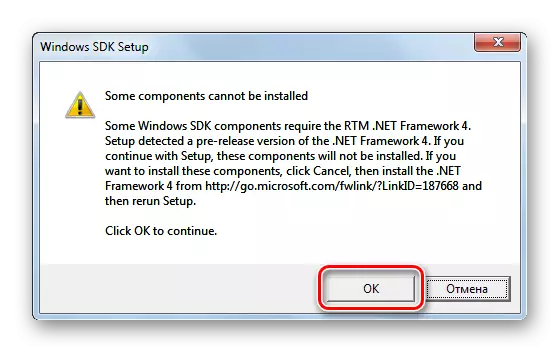





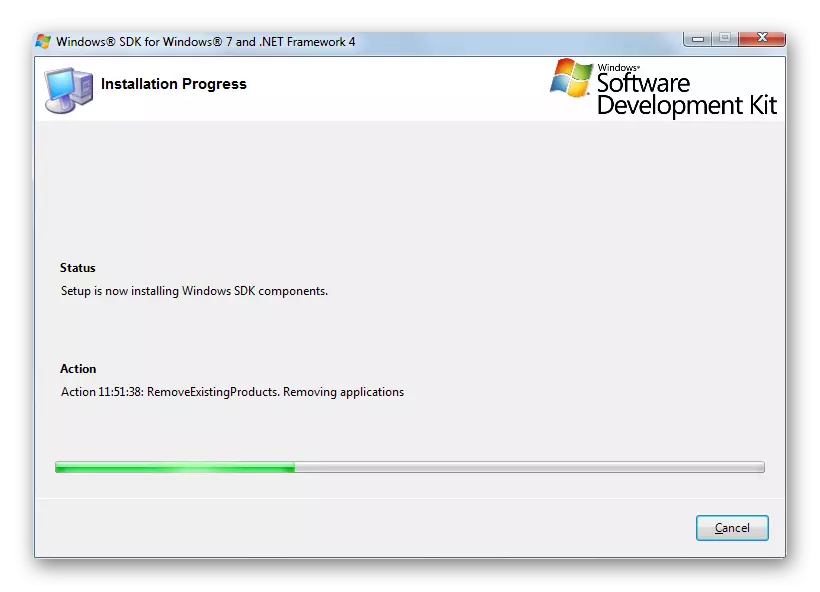



Metodo 2: Purigado de la Aŭtoraj Programoj
Negativa al la maksimuma rapido de la komputilo tuŝas la aldonon de programoj al Autorun. Ofte ĉi tio okazas dum la instalada proceduro de ĉi tiuj programoj, post kiuj ili aŭtomate komenciĝas kiam la komputilo estas ŝarĝita, tiel pliigante ĝian ekzekutan tempon. Sekve, se vi volas rapidigi la komputilan ŝarĝon, tiam vi devas forigi de la aŭtoro la aplikaĵoj por kiuj ĉi tiu funkcio ne gravas. Post ĉio, foje eĉ tiuj aplikaĵoj, kiujn vi vere ne uzas monatojn, estas preskribitaj en la komenco.
- Rulu la ŝelon "Run" premante Win + R. Enigu la komandon:
msconfig
Premu ENTER aŭ OK.
- Grafika ŝelo aperas per la sistemo-agorda kontrolo. Iru al ĝia sekcio "aŭtomata ŝarĝo".
- La listo de aplikoj skribitaj en la Windovs AutoAload tra la sistemo registro malfermiĝas. Cetere, ĝi estas montrita kiel la softvaro kiu nuntempe kuras kune kun la sistemo kaj antaŭe aldonita al la startup, sed tiam malproksima de ĝi. La unua grupo de programoj diferencas de la dua en la maniero, ke ĉeko-marko estas instalita kontraŭ ilia nomo. Zorge revizii la liston kaj determini ĉu ne ekzistas tiaj programoj tiaj, sen la noventrepreno, pri kiu vi povus fari. Se vi trovas tiajn aplikojn, tiam forigu la markobutonojn, kiuj troviĝas kontraŭ ili. Nun premu "Apliki" kaj "OK".
- Post tio, la alĝustigo ekvalidas, vi devas rekomenci la komputilon. Nun la sistemo devas komenci pli rapide. Koncerne ĉi tiujn agojn efikas, dependas de kiom da aplikoj vi forigos de Autorun, kaj kiom ĉi tiuj estas "pezaj".



Sed autorun-programoj povas esti aldonitaj ne nur per la registro, sed ankaŭ kreante ŝparvojojn en la "aŭtomata ŝarĝo" dosierujo. Uzante agan varianton tra la sistemo-agordo, kiu estis priskribita supre, ĉi tiu programaro ne povas esti forigita de la Aŭtoritato. Tiam vi devas uzi alian agan algoritmon.
- Alklaku "Komenci" kaj elektu "ĉiujn programojn".
- Trovu la dosierujon "Aŭtomata Loading" en la listo. Alklaku ĝin.
- Listo de aplikaĵoj aldonitaj al Autorun specifita supre estos aldonitaj. Se vi trovas tian programon, kiun vi ne volas funkcii aŭtomate kun la OS, tiam alklaku ĝian etikedon per la dekstra musbutono. En la listo, elektu "Forigi".
- Fenestro aperos, kie vi devas konfirmi vian decidon forigi la etikedon premante "Jes."

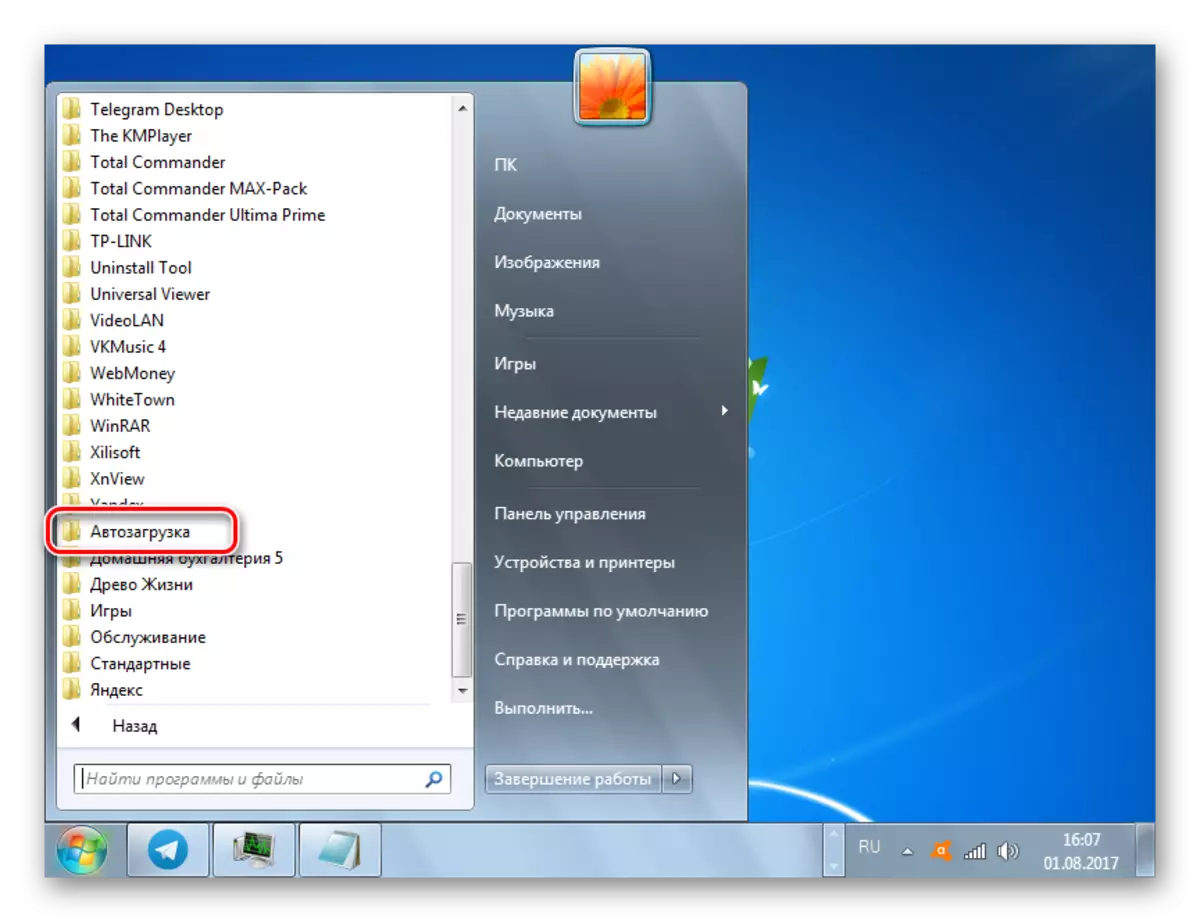


Simile, vi povas forigi aliajn nenecesajn etikedojn de la dosierujo "aŭtomata ŝarĝo". Nun Windows 7 devus komenci kuri pli rapide.
Leciono: Kiel malŝalti la Aplikitajn Aplikojn en Vindozo 7
Metodo 3: Malŝalti la Autorun-servojn
Ne malpli, eble eĉ pli, malhelpas la lanĉon de la sistemo, la diversaj servoj komencantaj kune kun la komenco de la komputilo. Simile, kiel ni faris pri ĝi rilate al programaro, por rapidigi la lanĉon de la OS, vi devas trovi servojn, kiuj estas malaltaj aŭ senutilaj por tiuj taskoj, kiujn la uzanto plenumas sur sia komputilo kaj malŝaltas ilin.
- Por iri al la Serva Administrado-Centro, alklaku Start. Tiam premu la "kontrolan panelon".
- En la fenestro aperas, alklaku "Sistemo kaj Sekureco".
- Poste, iru al "Administrado".
- En la listo de servaĵoj, kiuj troviĝas en la sekcio "Administrado", trovu la nomon de la "servo". Alklaku ĝin por moviĝi al "Service Manager".

En la "Service Manager" vi povas akiri kaj pli rapide, sed por ĉi tio vi devas memori unu komandon kaj la kombinon de "varmaj" klavoj. Tajpu Win + R en la klavaro, tiel funkciigas la fenestron "Kuru". Enigu la esprimon:
Servoj.MSC.
Alklaku Entajpu aŭ OK.
- Sendepende de ĉu vi agis tra la "kontrola panelo" aŭ la "kuri" ilo, la "Servoj" fenestro komenciĝos, en kiu estas listo de kurado kaj malkonektita servoj en ĉi tiu komputilo. Kontraŭ la nomoj de la kurantaj servoj en la "statusa" kampo, la valoro "funkcias" estas difinita. Kontraŭ la nomoj de tiuj, kiuj kuras kune kun la sistemo en la "Startup Tipo" Kampaj kostoj "aŭtomate". Zorge ekzamenu ĉi tiun liston kaj determinu, kiuj funkcias aŭtomate, vi ne bezonas.
- Post tio, por iri al la propraĵoj de la specife elektita servo por malebligi ĝin, duoble alklaku la maldekstran butonon por ĝia nomo.
- La fenestro-fenestro komenciĝas. Estas ĉi tie, ke vi devas fari manipuladojn malŝalti la Aŭtoritaton. Alklaku la kampon "Startup Type", en kiu nuntempe kostas "aŭtomate".
- De la ĉesigita listo, elektu la opcion "Malebligita".
- Tiam alklaku la butonojn "Apliki" kaj "OK".
- Post tio, la proprietoj fenestro estos fermitaj. Nun en la "Service Manager" kontraŭ la nomoj de la servo, en la propraĵoj de kiuj ŝanĝoj estis faritaj, en la "Startup Type" kampo estos "malebligitaj". Nun kiam vi komencas Windows 7, ĉi tiu servo ne komencos, kiu rapidigos la OS-ŝarĝon.
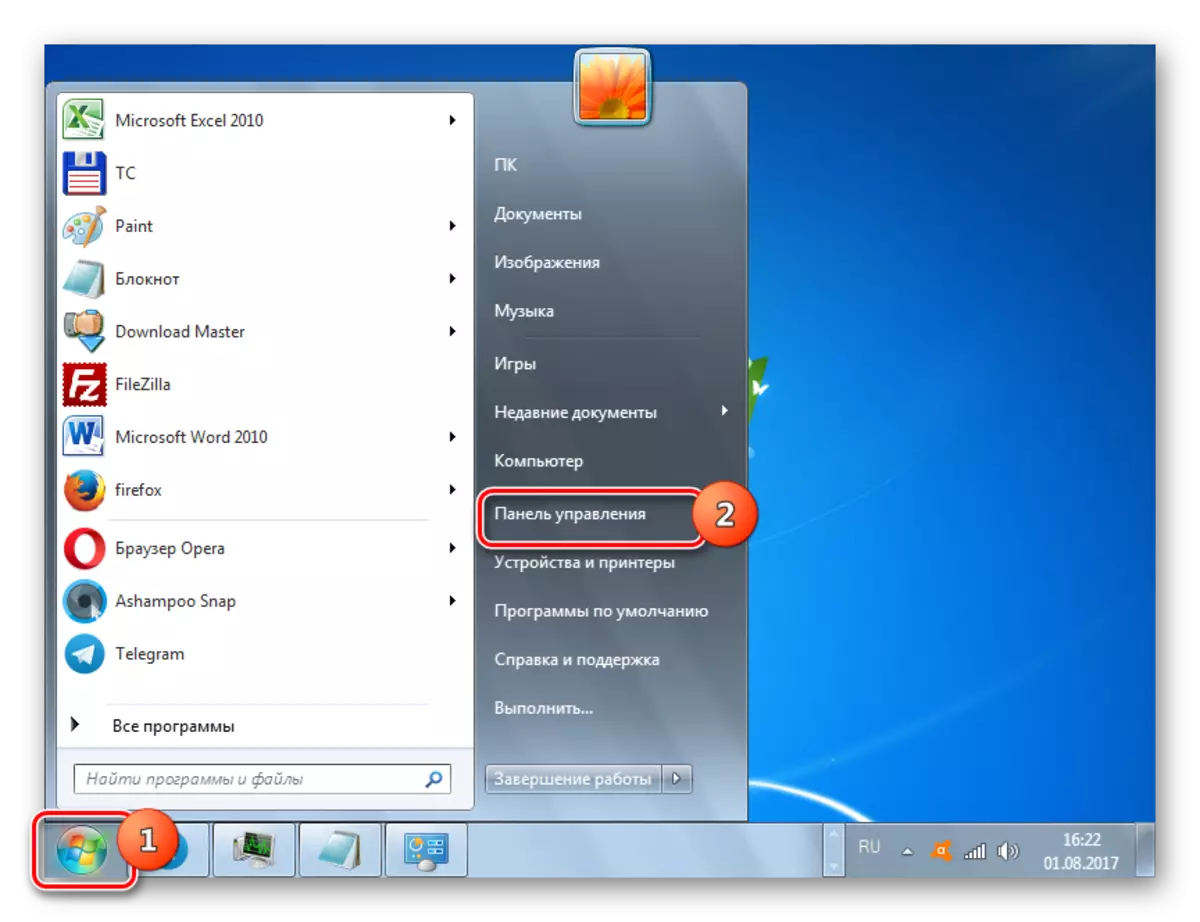


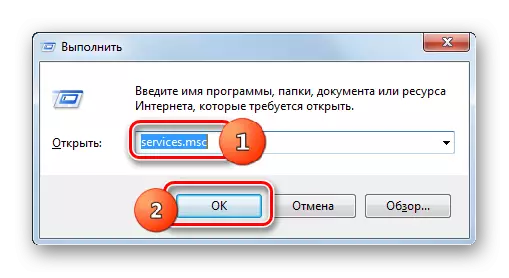

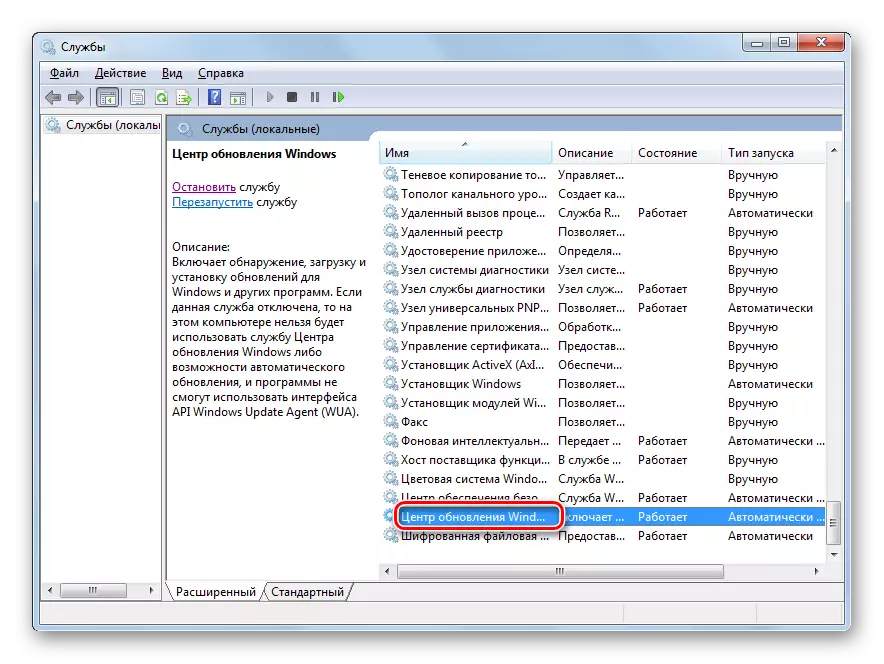



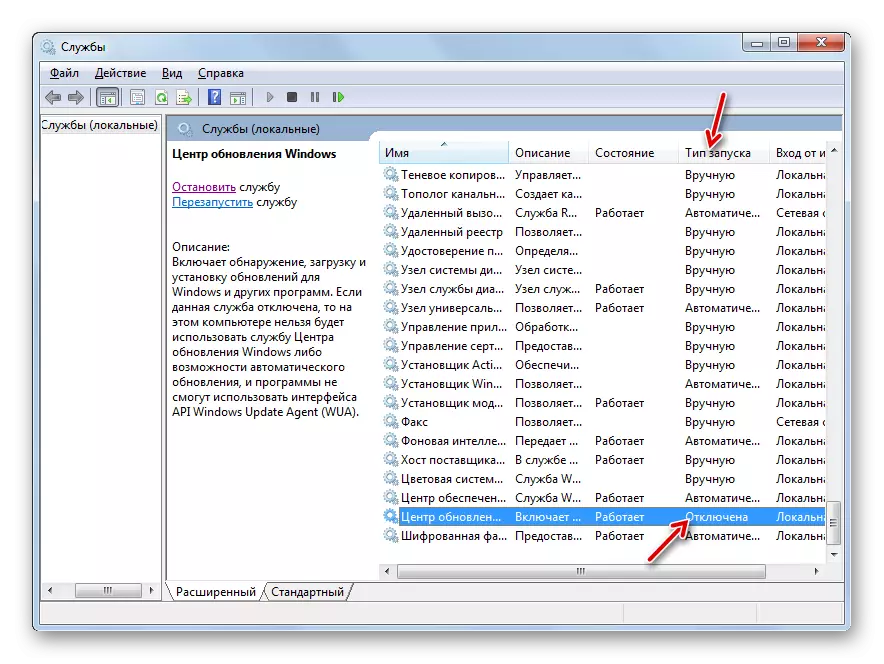
Sed valoras diri, ke se vi ne scias, por kiu specifa servo respondecas aŭ ne certas, kio estos la konsekvencoj de ĝia malkonektado, tiam ĝi estas kategorie rekomendita por produkti manipuladojn kun ĝi. Ĉi tio povas kaŭzi signifajn problemojn en la komputilo.
Samtempe, vi povas konatiĝi kun la materialoj de la leciono, en kiuj oni priskribas kiujn servojn povas esti malŝaltitaj.
Leciono: Fermaj Servoj en Vindozo 7
Metodo 4: Sistemo Purigado
Purigado de la sistemo de "Garbage" helpas rapidigi la kuradon. Unue, ĝi rilatas al la liberigo de malmola disko de provizoraj dosieroj kaj forigas erarajn enirojn en la sistemo-registro. Vi povas fari ĉi tion kiel manualmente, purigante provizorajn dosierujojn kaj forigas enskribojn en la registra redaktilo kaj uzante specialajn programajn ilojn. Unu el la plej bonaj programoj en ĉi tiu direkto estas CCleaner.

Detale kiel klarigi Windows 7 el la rubo estas priskribita en aparta materialo.
Leciono: Kiel Purigi Malfacilan Diskon de Grandaj En Vindozo 7
Metodo 5: Uzo de ĉiuj procesoraj kernoj
En komputilo kun multi-kerna procesoro, vi povas rapidigi la procedon por komenci komputilon konektante ĉiujn procesorajn kernojn al ĉi tiu procezo. La fakto estas, ke defaŭlte, nur unu kerno estas uzata kiam la OS-lanĉo estas lanĉita, eĉ se la multi-kerna komputilo estas uzata.
- Kuru la sisteman agordan fenestron. Kiel fari ĝin, jam estis diskutita pli frue. Moviĝu al la langeto "ŝarĝo".
- Irante al la specifa sekcio, alklaku la butonon "Altnivelaj Parametroj ...".
- La laŭvola fenestro de parametroj komenciĝas. Kontrolu la markobutonon proksime al la "procesora nombro". Post tio, la kampo lokita sube fariĝos aktiva. De la falmenuo, elektu la maksimuman numeron. I estos egala al la nombro de procesoraj kernoj. Tiam premu OK.
- Poste, vi devas rekomenci la komputilon. La lanĉo de Windows 7 nun devus okazi pli rapide, ĉar ĉiuj procesoraj kernoj estos uzataj dum ĝi.
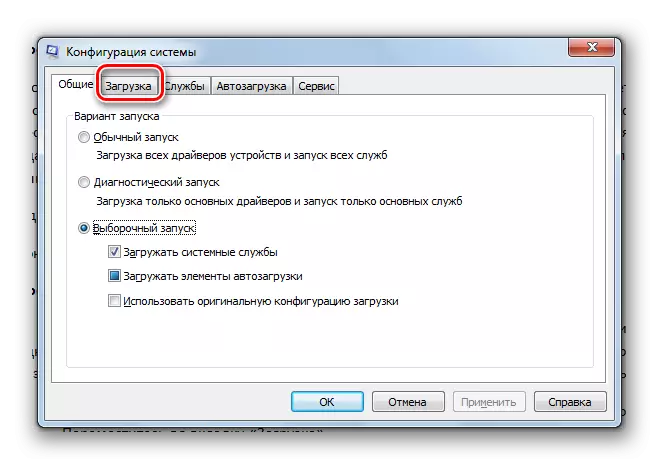


Metodo 6: BIOS-Agordo
Vi povas rapidigi la OS-elŝuton farante la biosan agordon. La fakto estas, ke ofte la BIOS ĉefe kontrolas la kapablon elŝuti el optika disko aŭ USB-amaskomunikiloj, do ĉiufoje pasigi ĉi-foje. Ĉi tio gravas kiam ili reinstalas la sistemon. Sed, vi vidas, ke reinstali la sistemon ne estas tiel ofta procedo. Sekve, por akceli la Vindozan Ŝarĝanta 7, ĝi havas sencon nuligi la prioritatan kontrolan opcion de optika disko aŭ USB-portanto.- Iru al la komputilo BIOS. Por fari tion, kiam ĝi ŝarĝas, premu la F10, F2 aŭ del-klavo. Estas aliaj ebloj. La specifa ŝlosilo dependas de la programisto de la patrino. Tamen, ĝenerale, la instrukcioj por eniri la BIOS estas reliefigita sur la ekrano dum PC Boot.
- Pluaj agoj, jam post enirado de la BIOS, ĝi ne prilaboros detale, ĉar diversaj fabrikantoj uzas malsaman interfacon. Tamen, la entuta aga algoritmo ni priskribas. Vi devas iri al la sekcio, kie la sekvenco de sistemo-ŝarĝo de diversaj komunikiloj estas determinita. Ĉi tiu sekcio pri multaj versioj de la BIOS nomiĝas "Boot". En ĉi tiu sekcio, fiksita la unuan lokon la mendon elŝuteblan de la malmola disko. Tiucele, la unua lanĉa prioritata aĵo ofte estas uzata, kie la malmola disko-valoro devas esti difinita.
Post kiam vi ŝparas la rezultojn de agordoj de BIOS, la komputilo serĉante la mastruman sistemon por elŝuti tuj aliros la malmolan diskon kaj, trovinte ĝin tie, ne estos intervjuita de aliaj kompanioj, kiuj ŝparas tempon en lanĉo.
Metodo 7: Hardware Upgrade
Pliigi fenestrojn 7 elŝutajn rapidojn, uzante la komputilan ĝisdatigon de aparataro. Plej ofte, la ŝarĝa prokrasto povas esti kaŭzita de malalta malmola disko. En ĉi tiu kazo, ĝi havas sencon anstataŭigi la malmolan diskon (HDD) pri rapida analoga. Kaj plej bone, entute, la HDD estas anstataŭita de SSD, kiu laboras multe pli rapide kaj pli efike, kio signife reduktos la operacian tempon de la OS. Vere, SSD havas malavantaĝojn: alta prezo kaj limigita nombro de registradaj operacioj. Do ĉi tie la uzanto devas pezi ĉiujn "por" kaj "kontraŭ".
Vidu ankaŭ: Kiel transdoni la sistemon per HDD al SSD
Vi ankaŭ povas rapidigi la elŝuton de Vindozo 7 per pliigo de la grandeco de RAM. Ĉi tio povas esti farita per aĉeto de pli granda RAM ol tio, kio estas nuntempe instalita sur la komputilo, aŭ aldonante plian modulon.
Estas multaj malsamaj metodoj de rapidigo de la komputilo kurantaj fenestrojn 7. Ĉiuj influas la malsamajn komponantojn de la sistemo, ambaŭ programoj kaj aparataro. Samtempe, por atingi la celon, vi povas uzi ambaŭ la enmetitajn sistemajn ilojn kaj triajn programojn. La plej radikala maniero solvi la taskon estas ŝanĝi la aparataron komponantojn de la komputilo. La plej granda efiko povas esti atingita kiam oni kombinas ĉiujn supre agajn opciojn kune aŭ almenaŭ, uzante kelkajn el ili samtempe por solvi la taskon.
